【硬盘分区魔术师官方版下载】硬盘分区魔术师win10版 v10.0 绿色中文版
软件介绍
硬盘分区魔术师官方版是一款风靡世界的硬盘分区工具,可以非常方便的管理硬盘空间,在不损坏内部数据的情况下重新设置分区,进行复制、合并、移动等操作,让用户更加高效便捷的管理硬盘,同时还支持数据备份。
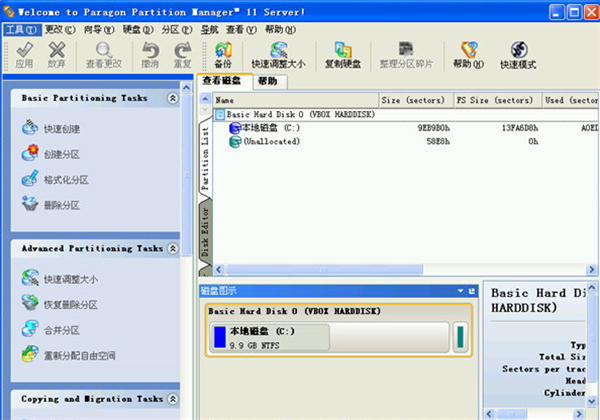
软件特色
1、可以无损数据的情况下调整分区大小
2、将一个大的分区一分为二
3、将两个小的相邻分区合二为一
4、为分区进行对齐,提高磁盘读写速度
5、可以创建新分区,删除磁盘数据,格式化磁盘
安装步骤
1.自该页直接下载硬盘分区魔术师官方版,解压并运行
2.因硬盘分区魔术师官方版无需安装,所以用户可在下载并解压缩后直接打开即可使用。
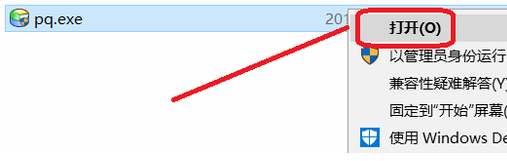
使用方法
一、调整分区容量
打开硬盘分区魔术师官方版,在程序界面中我们看到硬盘没有调整前的一个分区,调整分区时首先我们先从当前分区中划分一部分空间。方法很简单,只要在分区列表中选中当前分区并单击右键,在右键菜单中选择“调整容量/移动分区”命令。
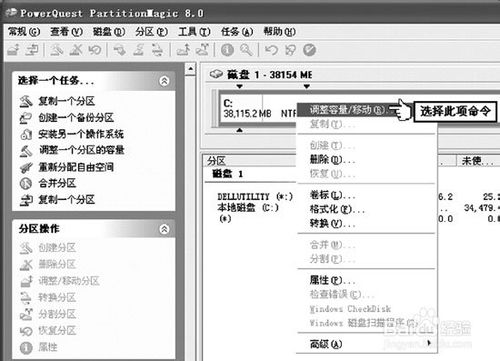
打开“调整容量/移动分区”对话框。在该对话框中的“新建容量”设置框中输入该分区的新容量。随后在“自由空间之后”设置框中会自动出现剩余分区的容量,该剩余容量即是我们划分出来的容量,调整后单击“确定”按钮即可。
小提示:调整分区时,我们也可以用直接拖动该对话框最上面的分区容量滑块直接来调整。
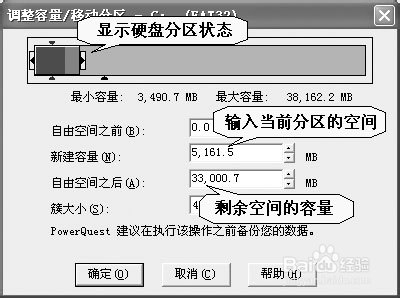
这时我们看到在PQ已经为我们划出了一段未分配的空间,要想使用这块剩余空间,单击左侧“分区操作”项中的“创建分区”命令,随后弹出一个“创建分区”对话框。在“分区类型”中选择分区格式,在“卷标”处输入该分区的卷标。在“容量”中输入配置分区的容量。
小提示:程序默认为整个未配置的空间大小创建为一个分区,如果你想将这块未配置的空间配置为多个分区,在此你可以输入配置分区的大小即可。

最后,单击“确定”按钮即可新创建一个分区,按照此方法可以继续创建其它分区。

二、格式化分区
分区创建成功后,新创建的分区要进行格式化才能使用,格式化时选择需格式化的分区,随后单击右键选择“格式化”命令,弹出一个“格式化分区”对话框,在此选择分区类型和卷标,随后单击“确定”即可。

三、创建系统分区
分区调整后,有时我们还需要多安装一个操作系统,在PQ中我们可以为该系统重新划分一个新的分区。并确保它有正确的属性来支持该操作系统。下面以安装XP系统为例,来看看如何为操作系统划分分区。
安装另一个操作系统
首先单击左侧菜单栏中的“选择一个任务”选项,然后在该对话框中单击“安装另一个系统”命令,之后会弹出一个安装向导对话框。单击“下一步”继续。
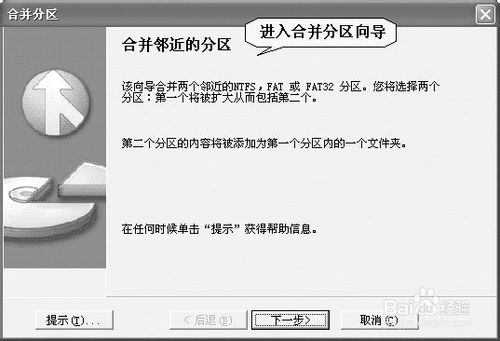
选择操作系统
在我们进入到“选择操作系统”对话框中之后,我们需要在多种操作系统类型中先选择所需要安装的操作系统类型,比如Windows XP。然后再单击“下一步”继续。
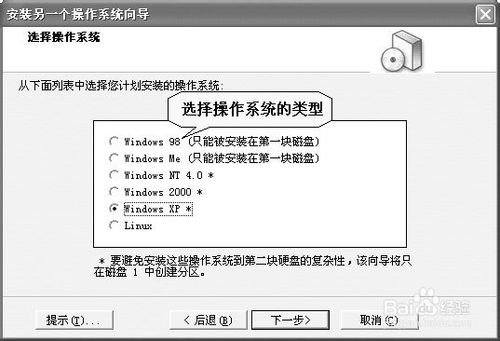
选择创建位置
在“创建位置”对话框中选择新分区所在位置,如:“在C:之后但在E:之前”等,主要就可以在C盘和E盘之间直接创建一个新的系统分区。单击“下一步”继续。
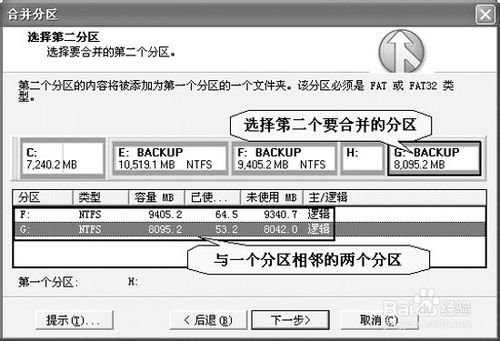
提取空间
进入到“从哪个分区提取空间”对话框之后,我们需要在下面的复选框中勾选所需要提取空间的分区,而且,程序支持同时从多个分区中提前空间。选择好后,单击“下一步”继续。

分区属性
在“分区属性”窗口中我们对分区的大小,卷标、分区类型等项进行设置。单击“下一步”继续。
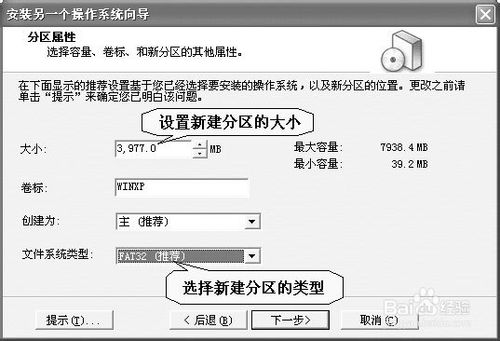
设置分区
如果你现在就需要安装操作系统在此选择“立即”单选项,如果你以后在安装系统,在此选择“稍后”项即可。单击“下一步”继续。
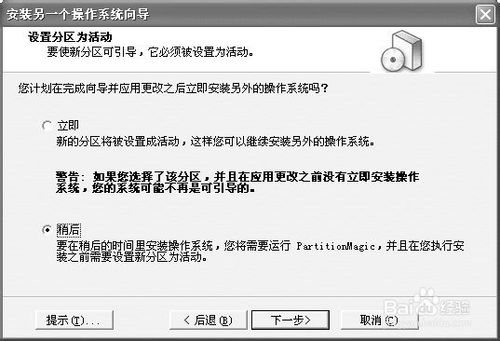
确认选择
进入“确认选择”窗口,在此程序给出了分区创建前后硬盘分区的对比图,确认无误后单击“完成”即可创建一个新的分区。以后我们就可以在该分区中安装系统了。以上几项设置后,单击PQ界面下面的“应该”按钮,重启计算机以上设置即可生效。
常见问题
1、硬盘分区魔术师官方版注意事项
原软件是用于英文版操作系统的,并不能改变程序内核,所以有时会对中文支持不佳,在 <转换分区格式> 时,特别是NTFS -> FAT32 时,并不能真正支持中文,请谨慎使用!
2、硬盘分区魔术师官方版分区错误解决办法
解决办法:将待转换的分区内所有卷标、中文目录名、文件名均暂时改为英文名,这样可以正确转换,然后再改回原中文名。其他功能的使用对中文系统无影响。
下载仅供下载体验和测试学习,不得商用和正当使用。

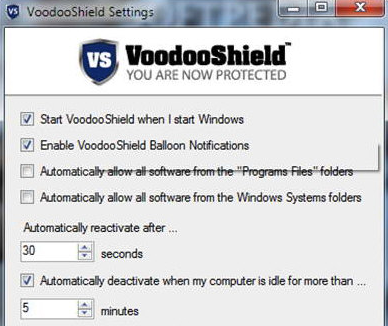
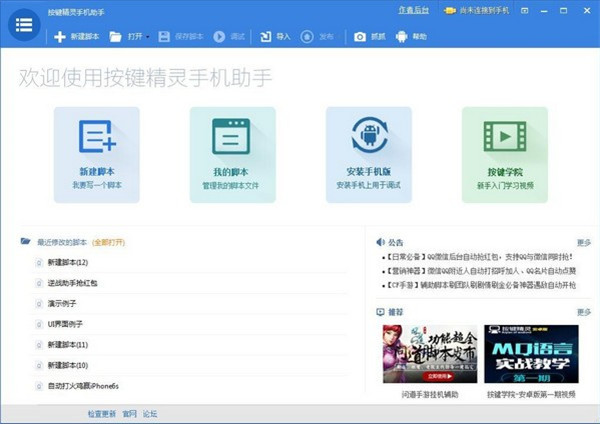
发表评论